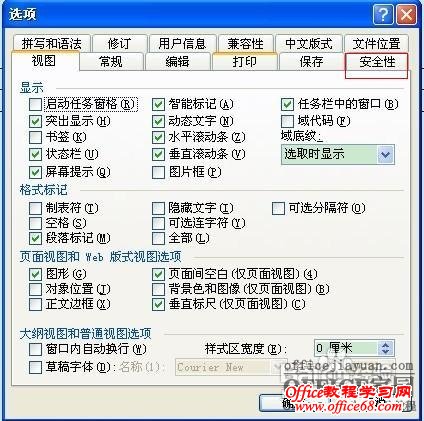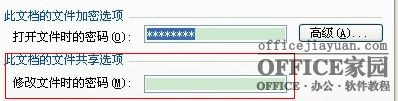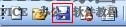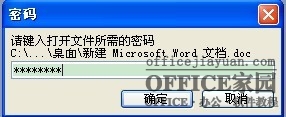|
给word设置密码,不仅可以防止别人乱修改我们的文档,也能是我们的文档更加安全,在有些时候是非常必要的。现在本文以word 2003为例,给大家讲讲word设置密码的方法(其它版本类似),不会的朋友可以参考下。
word 2003设置密码图文教程
在菜单栏找到“工具”。

选择“工具”——“选项”。

找到“安全性”。
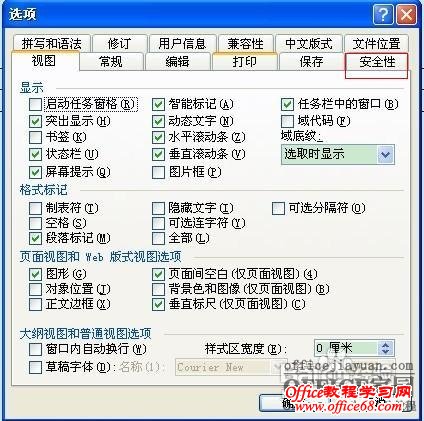
设置“打开文件的密码”。

点击“确定”。

确认所设的密码。

也可以设置一个“修改文件的密码”。
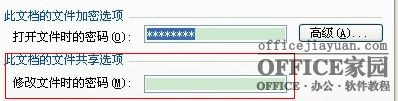
设置后同样要确认一次。

设置好后,保存文档。
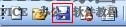
输入“打开文件的密码”才能打开文件。
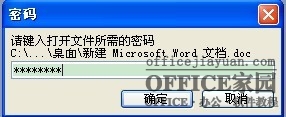
输入“修改文件的密码”才能修改文件,否则只能以只读方式打开。

word文档从文件菜单及工具菜单设置密码?
如果自己的文档中有不愿让人看见的小秘密,或者所编辑的文件涉及到单位或公司的机密,往往需要防止别人查看我们的文档。只有对Word文档进行加密,才能够实现对Word文档的保护。给Word文档加密主要有以下几个方法:
文件菜单设置:
1、打开需要加密的Word文档。
2、选“文件”的“另存为”,出现“另存为”对话框,在“工具”中选“常规选项”,出现“保存”选项卡。
3、分别在“打开权限密码”和“修改权限密码”中输入密码(这两种密码可以相同也可以不同)。
4、再次确认“打开权限密码”和“修改权限密码”。按“确定”退出“保存”选项卡。
5、文件存盘。
工具菜单设置:
1、打开需要加密的Word文档。
2、选“工具”菜单的“选项”命令,出现“选项对话框”。
3、在“选项”对话框中选“保存”选项卡。
4、分别在“打开权限密码”和“修改权限密码”中输入密码,点“确定”退出。
5、将文件保存。
对模板加密如果我们不想别人使用Word提供的通用模板(Narmal.dot)或自己精心创作的一个模板,可以对该模板进行加密,其方法是:
1、打开通用模板文件(文件名是Narmal.dot,通常可以在C:\ProgramFiles\Mi-crosoft\Templetas文件夹中找到)。
2、按上面的两种方法设置密码。
3、点“工具栏”中的保存(或选“文件”菜单的“保存”)。以后每次启动Word时,就会提示你输入密码。
做完word文件后点击最上面“文件”一横栏的“工具”再点工具下面的“选项”,再点:“选项”里的“安全性”,就直接可以做密码文档了。
word里面怎么设置打开文件及修改文件密码?
打开文件
在“工具”菜单上,单击“选项”,再单击“安全性”选项卡。
请执行下列操作之一:
创建打开文件密码
在“打开权限密码”框中键入密码,再单击“确定”。
在“请再键入一遍打开权限密码”框中再次键入该密码,然后单击“确定”。
创建修改文件密码
在“修改权限密码”框中键入密码,再单击“确定”。
在“请再键入一遍修改权限密码”框中再次键入该密码,然后单击“确定”。
提示:若要创建一个长密码,最长可达 255 个字符,请单击“高级”,然后选择 RC4 加密类型。 |